Windows 10 でのユーザー切り替えをマスターする
PC を共有すると、特に個人タスクと管理タスクを両立させる場合に、生産性と効率性が向上します。家族や同僚と行う場合でも、Windows 10 でユーザーを切り替える方法を知っておくことは不可欠です。このガイドでは、Windows 10 でのユーザー アカウントの移行をマスターするための詳細かつユーザーフレンドリーなアプローチを紹介します。
Windows 10 でユーザーを切り替える最も簡単な方法は何ですか?
ユーザー アカウントを切り替える最も簡単な方法は、Windows+Lキーボード ショートカットを使用することです。このアクションにより、現在のセッションが即座にロックされ、ロック画面から他のユーザー アカウントに直接アクセスできるようになります。
Windows 10 でユーザーを切り替える方法
1. キーボードショートカットを活用する
- 現在のセッションをロックするにはWindows+を押します。L
- ロック画面で、左下隅に切り替えたいユーザー アカウントを見つけます。
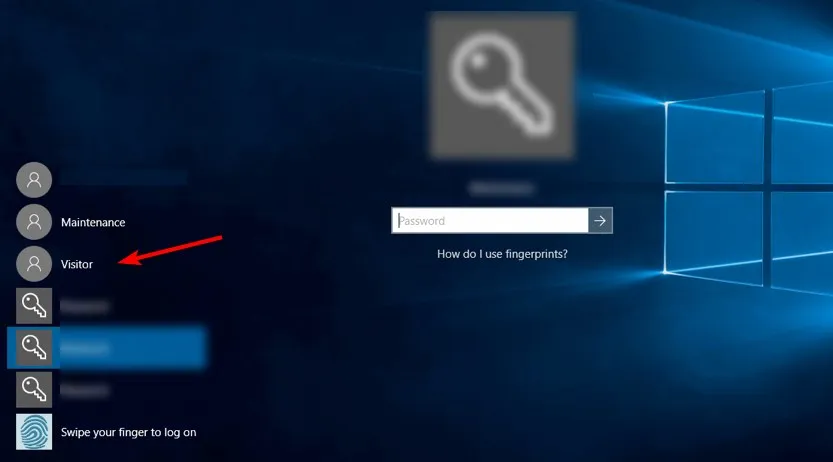
- ログインするアカウントを選択します。
- アカウントが保護されている場合は、正しいパスワードを入力して続行してください。
2. スタートメニューから切り替える
- タスクバーからスタート メニューを起動します。
- 現在のユーザー アカウント アイコンをクリックします。
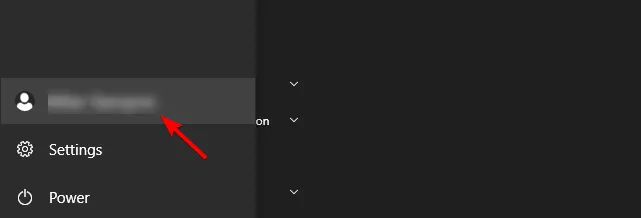
- リストされたオプションから目的のアカウントを選択します。
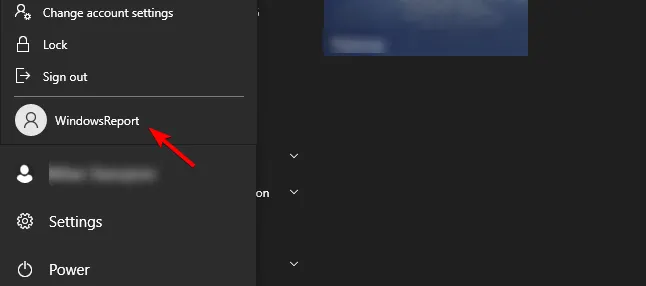
3. Ctrl + Alt + Del ショートカットの使用
- キーボードのCtrl+ Alt+ を押します。Del
- 表示される画面から「ユーザーの切り替え」オプションを選択します。
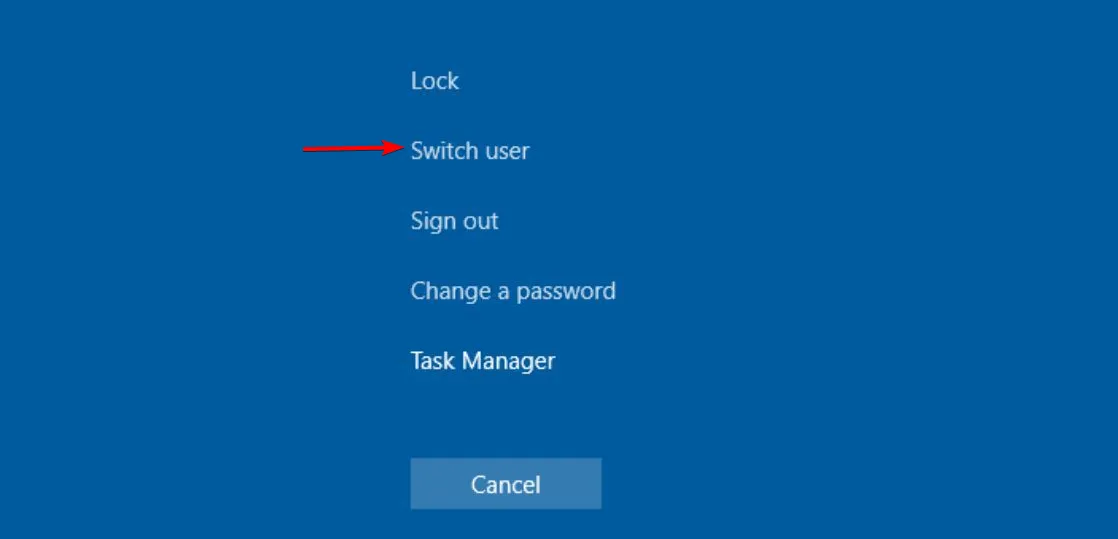
- 次に、ロック画面から希望のアカウントを選択します。
4. Alt + F4 ショートカットを使用した切り替え
- デスクトップに移動して、Alt+ をF4同時に押します。
- ドロップダウン オプションから[ユーザーの切り替え]を選択し、[OK] をクリックします。
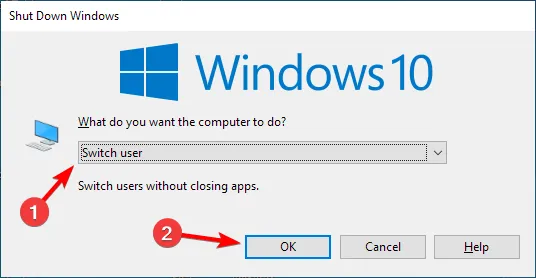
- サインイン画面で切り替えるユーザー アカウントを選択します。
5. コマンドラインツールによる切り替え
- Windows + を押してPowerShell (管理者)X を選択します。
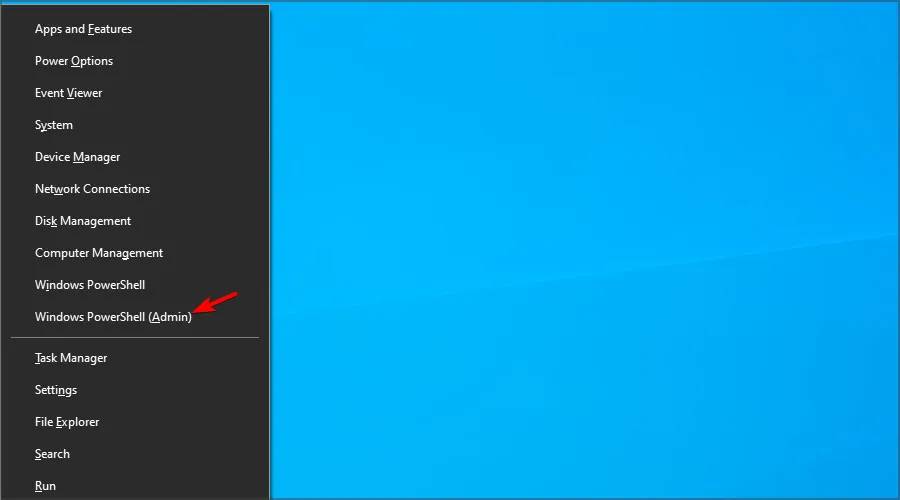
- 次のコマンドを実行します:
tsdiscon。
- コマンドを開始した後、切り替えるアカウントを選択します。
同じコマンドを使用して、コマンド プロンプト経由でもユーザー切り替えを実行できることを覚えておいてください。
ロックされたコンピュータでユーザーを切り替える方法
- Windows+ を押してR実行ダイアログを開き、gpedit.mscと入力します。
- にある 「Fast User Switching のエントリ ポイントを非表示にする」に移動します
Local Computer Policy\Computer Configuration\Administrative Templates\System\Logon。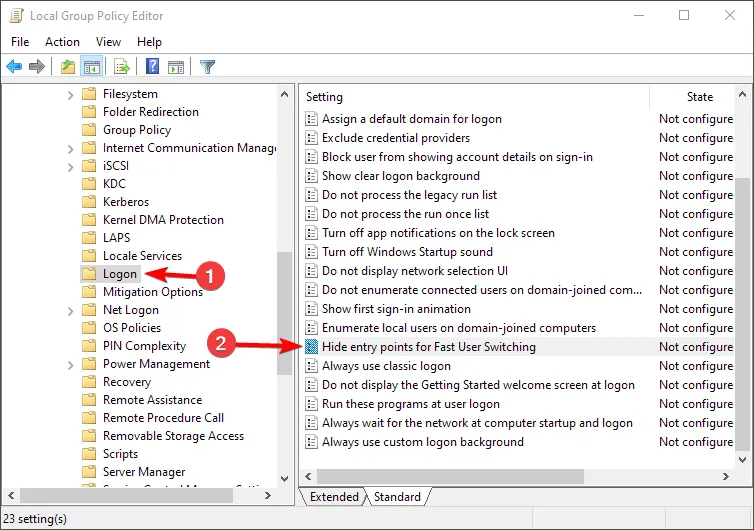
- 設定が「未構成」または「無効」になっていることを確認して、変更を保存します。
完了すると、前述の方法でユーザーを切り替えることができるようになります。
Windows 10 での一般的なユーザー切り替えの問題
- 調整が必要な簡易ユーザー切り替え設定が原因で、ユーザー切り替えが無効になっている場合があります。
- Windows のインストールまたはユーザー プロファイルが破損していないかどうかを確認します。破損している場合はトラブルシューティングが必要になる可能性があります。
Windows 10 でユーザー アカウントを切り替えるのは、やり方がわかれば簡単です。さまざまな方法を試してみて、自分に最適な方法を見つけてください。ユーザーを切り替えるために、どのようなユニークな方法を発見しましたか? コメント欄で、ぜひあなたの方法を共有してください。
追加の洞察
1. 無効になっている場合、ユーザーの簡易切り替えを有効にするにはどうすればいいですか?
グループ ポリシー エディターまたはレジストリ エディターにアクセスし、適切な設定を調整して機能が有効になっていることを確認することで、ユーザーの簡易切り替えを再度有効にすることができます。
2. ユーザーの切り替えを高速化するショートカットはありますか?
はい、Windows+Lショートカットは最も効率的で、PC をすばやくロックし、ロック画面から直接ユーザーを切り替えるオプションを表示します。
3. 切り替え先のユーザー アカウントが表示されない場合はどうすればいいですか?
ユーザー アカウントが表示されない場合は、ユーザー設定でユーザー アカウントが有効になっていること、およびプロファイルが破損していないことを確認してください。設定をリセットする必要がある場合もあります。
コメントを残す